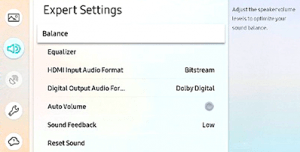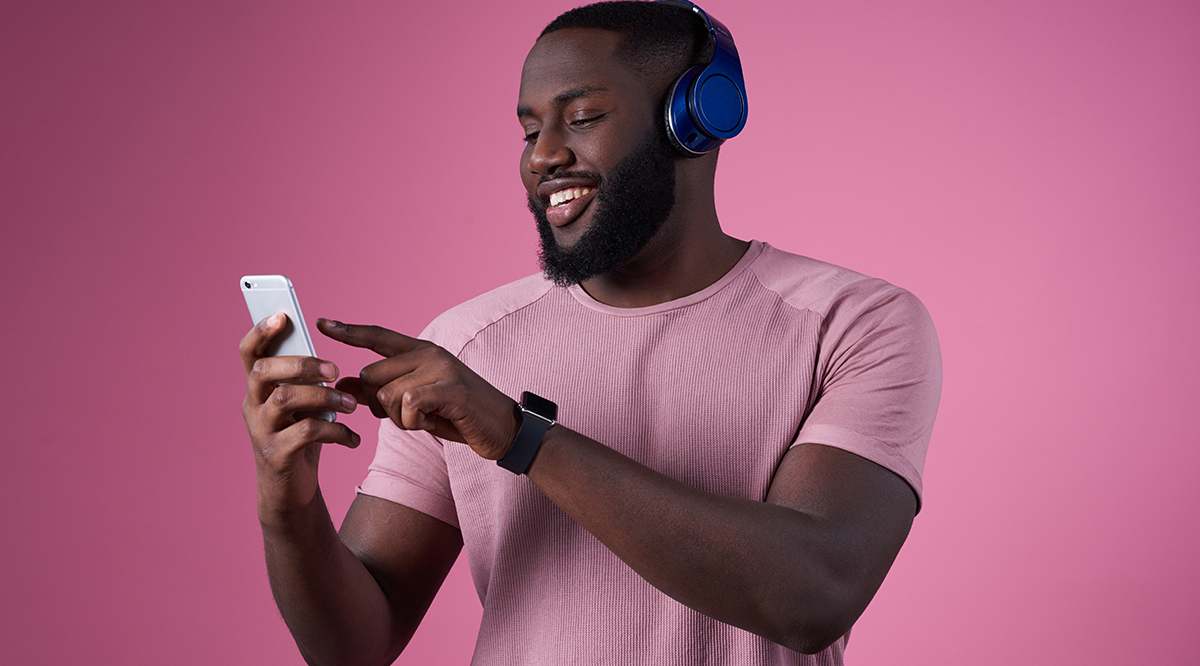Samsung TV ไม่มีเสียง—ต้องทำอย่างไร
Samsung ยักษ์ใหญ่ด้านอุปกรณ์อิเล็กทรอนิกส์ของเกาหลีใต้ ผลิตผลิตภัณฑ์อิเล็กทรอนิกส์ระดับไฮเอนด์มากมาย ตั้งแต่สมาร์ทโฟนไปจนถึงสมาร์ททีวี โทรทัศน์เป็นหนึ่งในกลุ่มผลิตภัณฑ์ที่สำคัญที่สุดสำหรับ Samsung

แม้ว่าอุปกรณ์อิเล็กทรอนิกส์ของ Samsung จะมีชื่อเสียงในด้านทีวีคุณภาพสูงและเชื่อถือได้ แต่ก็อาจเกิดความล้มเหลวและปัญหาได้ ปัญหาที่พบบ่อยที่สุดประการหนึ่งที่รายงานกับทีวี Samsung คือปัญหาเกี่ยวกับเสียง บ่อยครั้ง สาเหตุของข้อผิดพลาดดังกล่าวเป็นเพียงความบกพร่องหรือการเชื่อมต่อที่ไม่ดี แต่อาจเป็นผลมาจากความล้มเหลวของฮาร์ดแวร์ ในบทความนี้ คุณจะได้เรียนรู้วิธีแก้ไขปัญหาเกี่ยวกับเสียงบนทีวี Samsung ของคุณเพื่อที่คุณจะได้กลับไปเพลิดเพลินกับการสตรีมที่คุณชื่นชอบได้อีกครั้ง!
Samsung TV Audio: การแก้ไขปัญหาเบื้องต้น
ขั้นตอนที่ 1: ตรวจสอบสถานะปิดเสียง
สิ่งแรกที่ควรลองคือสิ่งที่ง่ายที่สุด หากคุณมีภาพบนทีวีแต่ไม่มีเสียง ปัญหาอาจง่ายพอๆ กับการเปิดใช้งานฟังก์ชัน "ปิดเสียง" โดยรีโมท หยิบรีโมทของคุณและเปิดเสียงทีวีโดยกดปุ่ม "ปิดเสียง" อีกครั้ง
ขั้นตอนที่ 2: ตรวจสอบการตั้งค่าอินพุตปัจจุบัน
ถัดไป ให้ตรวจสอบว่าการตั้งค่าอินพุตบนทีวี Samsung ของคุณเป็นอย่างไรโดยกด "แหล่งที่มา" บนรีโมตและวนดูอินพุตที่มีอยู่ หากแหล่งที่มาของทีวี Samsung ของคุณได้รับการตั้งค่าเป็นส่วนประกอบที่คุณไม่ได้ตั้งค่าไว้ จะไม่มีเสียงใด ๆ ออกมาจากลำโพง
ขั้นตอนที่ 3: ตรวจสอบชุดหูฟังที่เชื่อมต่ออยู่
คุณเคยใช้ชุดหูฟังกับทีวีของคุณหรือไม่? โดยเฉพาะอย่างยิ่ง นักเล่นเกมอาจใช้ชุดหูฟังแบบมีสายที่เสียบเข้ากับแจ็คสัญญาณเสียงออก และหากเสียบหูฟังไว้ เสียงใดๆ จะถูกกำหนดเส้นทางไปยังอุปกรณ์นั้น และคุณอาจไม่ได้ยินเสียงที่กำลังเล่นอยู่หากคุณไม่ได้ t สวมชุดหูฟัง สมมติว่าคุณไม่เคยใช้ชุดหูฟังกับทีวี ให้ตรวจสอบพอร์ตชุดหูฟังว่ามีเศษขยะหรือไม่ ทีวีของคุณอาจรับบางอย่างในพอร์ตซึ่งจะทำให้เสียงไม่สามารถกำหนดเส้นทางได้อย่างถูกต้อง
ขั้นตอนที่ 4: ตรวจสอบการเชื่อมต่อทางกายภาพทั้งหมด
หากคุณยังไม่มีเสียง ให้ตรวจสอบการเชื่อมต่อทางกายภาพทั้งหมดของคุณระหว่างทีวีกับฮาร์ดแวร์ที่เกี่ยวข้อง ซึ่งรวมถึงเกมคอนโซล เครื่องรับสัญญาณดาวเทียม และกล่องเคเบิลทีวี ตรวจสอบให้แน่ใจว่าได้เสียบขั้วต่อทั้งหมดเข้ากับพอร์ตด้านขวาอย่างแน่นหนา

ขั้นตอนที่ 5: ตรวจสอบการตั้งค่าเสียง
สุดท้าย ให้ตรวจสอบว่าช่องสัญญาณออกใดถูกเลือกสำหรับเสียง หากคุณมีลำโพงภายนอกที่เชื่อมต่อกับทีวีของคุณ ตรวจสอบให้แน่ใจว่าสัญญาณเสียงออกไปยังลำโพงเหล่านั้น ในทางกลับกัน หากคุณไม่ได้ใช้ลำโพงภายนอก ตรวจสอบให้แน่ใจว่าไม่ได้ปิดลำโพงภายในของทีวี คุณจะพบข้อมูลดังกล่าวในส่วนเสียงของเมนูบนหน้าจอทีวีของคุณ
Samsung TV Audio: การแก้ไขปัญหาขั้นสูง
หากคำแนะนำข้างต้นไม่ช่วยแก้ไขปัญหาเสียงบนทีวี Samsung ของคุณ คุณจะต้องเปลี่ยนไปใช้เทคนิคขั้นสูงเพิ่มเติม
ขั้นตอนที่ 1: เปิดเครื่อง Samsung TV ของคุณ
สิ่งแรกที่ควรลองคือวงจรพลังงานแบบมาตรฐานที่ล้าสมัย ปิดทีวี Samsung แล้วถอดปลั๊กออกจากผนัง ให้เวลาสักครู่เพื่อให้ประจุที่ค้างอยู่ในตัวเก็บประจุหรือหน่วยความจำจางลง จากนั้นเสียบปลั๊กทีวีกลับเข้าไปแล้วเปิดใหม่ เช่นเดียวกับฮาร์ดแวร์ประเภทอื่นๆ การปิดทีวีและเปิดใหม่อีกครั้งมักจะช่วยแก้ปัญหาชั่วคราวหรือปัญหาชั่วคราวที่วินิจฉัยได้ยาก
ขั้นตอนที่ 2: ตรวจสอบการตั้งค่าภาษา/ภูมิภาคปัจจุบัน
ตรวจสอบให้แน่ใจว่าทีวีของคุณมีการตั้งค่าภาษาที่ถูกต้องในการตั้งค่าข้อมูล กด "เมนู" บนรีโมทและค้นหาส่วนที่เกี่ยวข้องกับการตั้งค่า ค้นหาการตั้งค่าภาษา/ตำแหน่ง และตรวจดูให้แน่ใจว่าได้ตั้งค่าเป็น “USA”
ขั้นตอนที่ 3: เรียกใช้การทดสอบการวินิจฉัยเสียงในตัว
ขั้นตอนสุดท้ายของการแก้ไขปัญหาขั้นสูงคือการเรียกใช้การทดสอบการวินิจฉัยเสียงในตัวในเมนูสนับสนุนของ Samsung TV ขึ้นอยู่กับยี่ห้อและรุ่นของทีวี Samsung ของคุณ การทดสอบนี้อาจอยู่ในตำแหน่งต่างๆ ภายในโครงสร้างเมนู กด "เมนู" บนรีโมท จากนั้นเลือกเมนู "สนับสนุน" จากนั้นเลือกตัวเลือก "การวินิจฉัยตนเอง" จากนั้นเลือก "การทดสอบเสียง" ทีวีจะเล่นเพลงจากลำโพงในตัว หากคุณได้ยินเสียง แสดงว่าปัญหาด้านเสียง (ไม่ว่าจะเป็นอย่างไร) ไม่ได้อยู่ในส่วนประกอบของทีวี หากคุณไม่ได้ยินทำนอง เป็นไปได้มากว่าวงจรเสียงในทีวีหรือลำโพงในตัวเสียหาย

Samsung TV Audio: การแก้ไขอื่นๆ
ความเป็นไปได้อื่นๆ อีกหลายประการส่งผลต่อเสียงบน Samsung Smart TV ที่การแก้ไขปัญหามาตรฐานและขั้นสูงไม่สามารถตรวจจับได้ สิ่งอื่น ๆ ที่ควรแก้ไขปัญหาหรือลองมีดังต่อไปนี้:
- ตรวจสอบให้แน่ใจว่าการตั้งค่าบนทีวีได้รับการตั้งค่าเป็น “USA” เป็นประเทศบ้านเกิดของคุณ โดยไปที่การตั้งค่าและมองหาตัวเลือกตำแหน่งหรือภูมิภาค ทีวีแต่ละรุ่นจะแตกต่างกันไป ดังนั้นคุณอาจต้องค้นหารุ่นของคุณหรือใช้คู่มือสำหรับเจ้าของรถเพื่อค้นหาการตั้งค่านี้
- ลองใช้ลำโพงภายนอกหรือซาวนด์บาร์ บ่อยครั้ง การเปลี่ยนเส้นทางเสียงของคุณไปยังอุปกรณ์อื่นจะช่วยหลีกเลี่ยงปัญหาใดๆ ที่ทีวีของคุณกำลังประสบอยู่ นอกจากนี้ ซาวด์บาร์ยังช่วยเพิ่มคุณภาพเสียงของคุณได้อย่างมาก
- ตรวจสอบพอร์ต HDMI อื่นๆ ถอดปลั๊กอุปกรณ์ทั้งหมดของคุณแล้วเสียบกลับเข้าไปในพอร์ตต่างๆ บนทีวีของคุณ นอกจากนี้ ตรวจสอบให้แน่ใจว่าพอร์ตทั้งหมดสะอาดและปราศจากเศษขยะ

- ตรวจสอบรูปแบบเสียงอินพุต HDMI ในการตั้งค่า การสลับระหว่างตัวเลือกต่างๆ อาจทำให้เสียงของคุณกลับมามีชีวิตอีกครั้ง
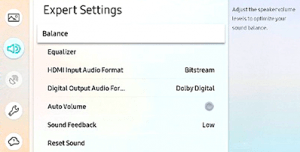
- ตรวจสอบความเร็วอินเทอร์เน็ตของคุณโดยใช้ SpeedTest หากคุณกำลังสตรีมภาพยนตร์หรือกล่องรับสัญญาณเคเบิลของคุณต้องอาศัยอินเทอร์เน็ตความเร็วสูงเพื่อให้ทำงานได้อย่างถูกต้อง ความเร็วที่ช้าลงอาจทำให้ทีวีสูญเสียเสียงได้
- อุปกรณ์ที่รองรับ Bluetooth อาจมีปัญหาในการกำหนดเส้นทางเสียงอย่างถูกต้อง โทรหา Samsung เพื่อขอความช่วยเหลือในการปิดใช้งานความสามารถ Bluetooth บนทีวีของคุณ แม้ว่าคุณจะไม่ได้ใช้คุณสมบัตินี้ แต่อาจมีข้อผิดพลาดในโทรทัศน์ที่เปิดใช้งานความถี่ Bluetooth บางประเภท
หากคุณได้ลองใช้ตัวเลือกการแก้ไขปัญหาทั้งหมดในบทความนี้แล้ว แต่ไม่สามารถแก้ปัญหาระบบเสียงของ Samsung TV ได้ หรือบางทีคุณอาจไม่มีตัวเลือกในการเพิ่มซาวด์บาร์ อาจถึงเวลาแล้วที่จะต้องทำตามขั้นตอนต่อไปนี้
ขั้นตอนต่อไป
หากการทดสอบของคุณระบุว่าปัญหาอยู่ที่ตัวทีวีเอง คุณจำเป็นต้องตัดสินใจว่าจะซ่อมทีวีหรือซื้อทีวีใหม่ ด้วยราคาทีวีที่ลดลงอย่างต่อเนื่องจนถึงระดับที่ต่ำอย่างน่าประหลาดใจ เป็นการยากที่จะปรับแก้ชุดทีวีที่ไม่ใช่ของใหม่เอี่ยมและในระดับสูงสุด การเปลี่ยนมักจะถูกกว่าการซ่อมแซม อย่างไรก็ตาม คุณอาจยังอยู่ภายใต้การรับประกันและสามารถรับทีวีใหม่ได้โดยไม่มีค่าใช้จ่าย ทั้งนี้ขึ้นอยู่กับอายุทีวี Samsung ของคุณ
การติดต่อฝ่ายสนับสนุนของ Samsung อาจเป็นเรื่องยุ่งยาก แต่อาจเป็นทางเลือกเดียวของคุณในการบันทึกโทรทัศน์ของคุณ